Windows 7 上使用 pip 安装失败,如何解决?
时间:2024-12-20 21:06:56 384浏览 收藏
来到golang学习网的大家,相信都是编程学习爱好者,希望在这里学习文章相关编程知识。下面本篇文章就来带大家聊聊《Windows 7 上使用 pip 安装失败,如何解决?》,介绍一下,希望对大家的知识积累有所帮助,助力实战开发!
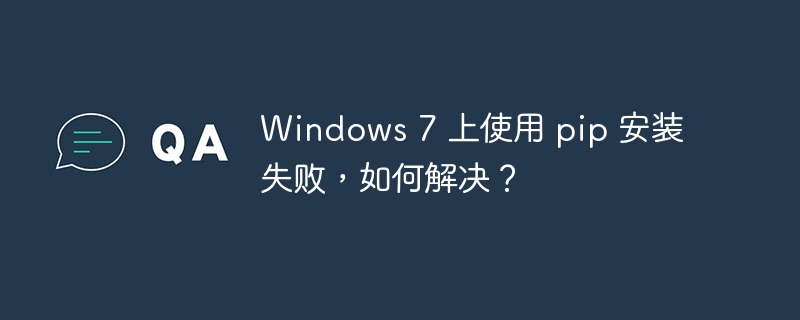
pip 安装失败的常见原因
用户在 Windows 7 系统上使用 pip 安装时遇到了问题,在使用 PyCharm 和 cmd 时均无法正常安装。
问题根源
此问题可能是由于环境变量设置错误导致。在 Python 中,pip 分别用于 Python 2 和 Python 3,分别称为 pip 和 pip3。如果不正确配置环境变量,可能会导致 pip 安装失败。
解决方案
方法 1:调整环境变量
- 打开控制面板,搜索“环境变量”。
- 在“系统变量”下找到“Path”变量。
- 确保 Python 2 和 Python 3 的安装路径已添加到 Path 变量中。
- 确保 pip 和 pip3 可执行文件路径也已添加到 Path 变量中(通常位于 python 安装目录下的 Scripts 文件夹中)。
方法 2:直接从 PyCharm 安装
- 在 PyCharm 中,打开 "Preferences" 菜单。
- 转到 "Project" > "Project Interpreter"。
- 在 "Packages" 选项卡中,单击加号 (+) 图标。
- 搜索要安装的包并单击 "Install Package" 按钮。PyCharm 将自动管理安装。
调整环境变量后,重新启动 PyCharm 和 cmd,再尝试使用 pip 安装。如果问题仍然存在,请检查 Python 和 pip 的安装目录中是否存在损坏的文件并重新安装。
今天关于《Windows 7 上使用 pip 安装失败,如何解决?》的内容就介绍到这里了,是不是学起来一目了然!想要了解更多关于的内容请关注golang学习网公众号!
相关阅读
更多>
-
501 收藏
-
501 收藏
-
501 收藏
-
501 收藏
-
501 收藏
最新阅读
更多>
-
296 收藏
-
351 收藏
-
157 收藏
-
485 收藏
-
283 收藏
-
349 收藏
-
291 收藏
-
204 收藏
-
401 收藏
-
227 收藏
-
400 收藏
-
327 收藏
课程推荐
更多>
-

- 前端进阶之JavaScript设计模式
- 设计模式是开发人员在软件开发过程中面临一般问题时的解决方案,代表了最佳的实践。本课程的主打内容包括JS常见设计模式以及具体应用场景,打造一站式知识长龙服务,适合有JS基础的同学学习。
- 立即学习 543次学习
-

- GO语言核心编程课程
- 本课程采用真实案例,全面具体可落地,从理论到实践,一步一步将GO核心编程技术、编程思想、底层实现融会贯通,使学习者贴近时代脉搏,做IT互联网时代的弄潮儿。
- 立即学习 516次学习
-

- 简单聊聊mysql8与网络通信
- 如有问题加微信:Le-studyg;在课程中,我们将首先介绍MySQL8的新特性,包括性能优化、安全增强、新数据类型等,帮助学生快速熟悉MySQL8的最新功能。接着,我们将深入解析MySQL的网络通信机制,包括协议、连接管理、数据传输等,让
- 立即学习 500次学习
-

- JavaScript正则表达式基础与实战
- 在任何一门编程语言中,正则表达式,都是一项重要的知识,它提供了高效的字符串匹配与捕获机制,可以极大的简化程序设计。
- 立即学习 487次学习
-

- 从零制作响应式网站—Grid布局
- 本系列教程将展示从零制作一个假想的网络科技公司官网,分为导航,轮播,关于我们,成功案例,服务流程,团队介绍,数据部分,公司动态,底部信息等内容区块。网站整体采用CSSGrid布局,支持响应式,有流畅过渡和展现动画。
- 立即学习 485次学习
